| Cursus Dreamweaver | Index - vorige - volgende | ||
| Les 7 | Tekst (2) | ||
| Tekstkoppen en tekstkleur | |||
| Om de tekst te voorzien van verschillende secties kunnen we gebruik maken van tekstkoppen. Selecteer hiervoor eerst de tekst, klik het naar beneden wijzend pijltje naast het vak "Formaat" in het eigenschappenvenster, en kies een kopstijl uit het drop-downlijstje. |
|||
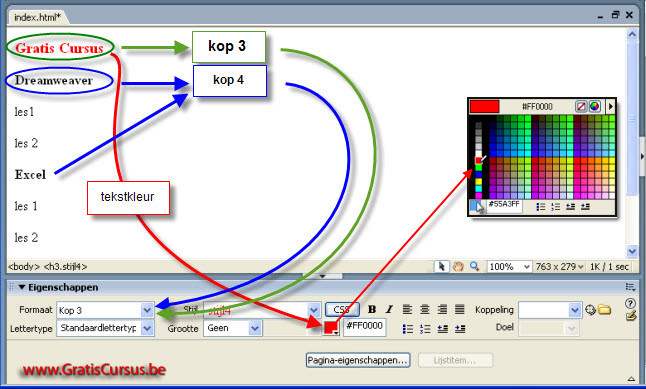 |
|||
| Om de kleur van tekst te wijzigen selecteer je de tekst, klik je de knop "Tekstkleur" in het eigenschappenvenster, en kies je een kleur in het kleurenvenster. | |||
| Genummerde en ongenummerde lijsten | |||
| Genummerde of ongenummerde lijsten toevoegen in Dreamweaver, gebeurt op dezelfde manier als een lijst invoegen in Microsoft Word. De verschillende lijnen tekst die je wilt opmaken als een lijst, moeten gevormd worden als alinea. Met andere woorden, voor elk lijst-item klik je de Entertoets op je toetsenbord. |
|||
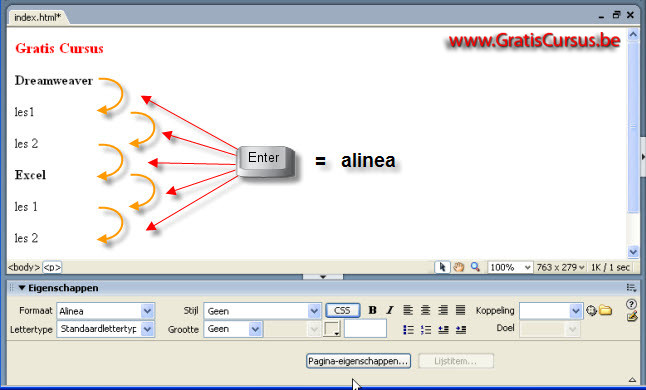 |
|||
| Selecteer de tekst waarvan je een (on)genummerde lijst wil maken, en klik de knop "ongenummerde lijst" of "genummerde lijst" in het eigenschappenvenster. | |||
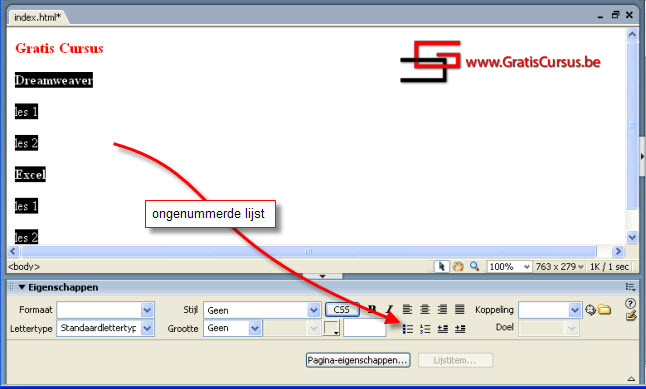 |
|||
| Wens je bepaalde delen van de lijst onder te verdelen in een nieuw lijstje, selecteer je deze, en klik je de knop "Inspringing vergroten" in het eigenschappenvenster. | |||
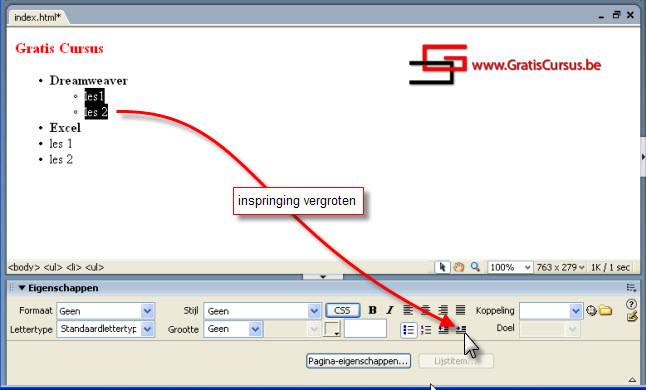 |
|||
| We herhalen dit voor het onderste deel van onze lijst. Resultaat: |
|||
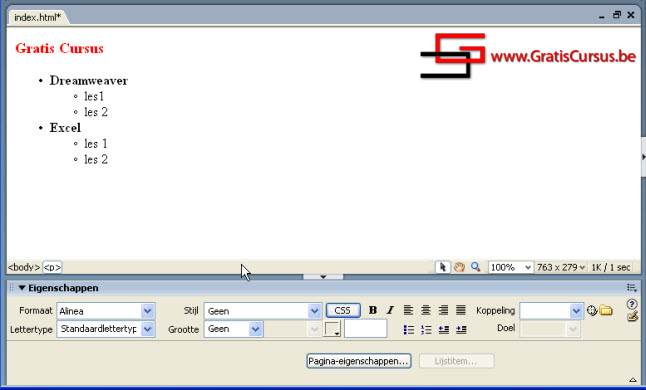 |
|||
| Index - vorige - volgende | |||
copyright © 2012 - gratiscursus.be
![]()
>

